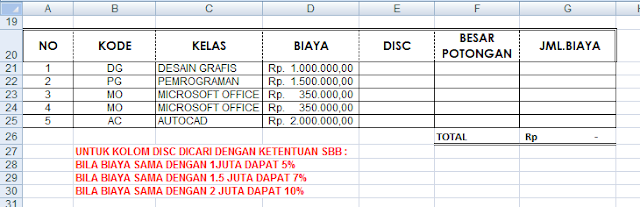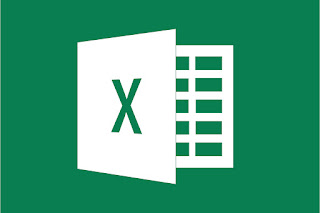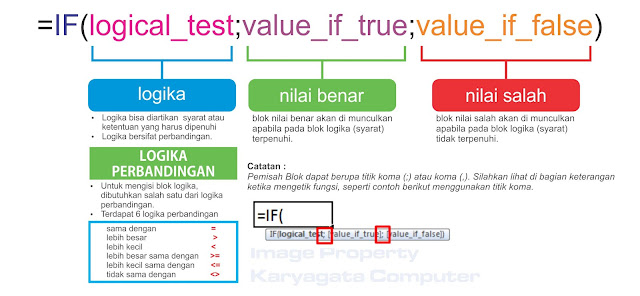Lokasi halaman:
Beranda
Arsip
November 2019

Pada latihan ini akan dibahas tentang Fungsi Average dan Fungsi IF Tunggal
Kolom yang dicari adalah RATA-RATA (Kolom D), PREDIKAT (Kolom E) dan KETERANGAN (Kolom F)
KOLOM D
Kolom D dicari menggunakan Fungsi AVERAGE
Berikut cara pengerjaannnya:
- Klik di cel D9 dan ketik =AVERAGE(
- Blok cel B9 sampai C9 sehingga akan seperti berikut =AVERAGE(B9:C9
- Berikan tutup kurung dan tekan Enter, setelah itu copy isi cel D9 kebawah untuk mengisi cel yang lain
KOLOM E
Pada kolom ini dicari menggunakan fungsi IF tunggal dengan ketentuan : Bila RATA-RATA LEBIH BESAR (>) 59 maka "LULUS", selain itu "GAGAL".
Berikut susunan dari IF nya
IF
Logika = RATA-RATA > 59
Betul = "LULUS"
Salah = "GAGAL"
Cara pengerjaannya adalah sbb
- Klik cel E9 dan tulis =IF(
- Klik cel D9 sehingga akan tampak referensi cel D9. =IF(D9
- Tulis logika LEBIH BESAR 59 (>59) =IF(D9>59
- Tekan Titik koma (;) atau Koma (,) sesuai dengan komputernya, untuk beralih ke blok BETUL
- Ketikan teks "LULUS" sebagai nilai BETUL nya dan berikan titik koma atau koma setelahnya. =IF(D9>59;"LULUS";
- Ketikkan teks "GAGAL" sebagai nilai SALAH nya dan berikan tutup kurung sehingga rangkaiannya seperti berikut =IF(D9>59;"LULUS";"GAGAL")
- Tekan Enter dan copykan rumusnya ke bawah.
KOLOM F
Kolom ini sama dengan kolom E yaitu dicari menggunakan Fungsi IF Tunggal dengan ketentuan Bila Predikat "LULUS" maka "Dapat Sertifikat", bila "GAGAL" maka "Her"
Berikut susunan dari IF nya
IF
Logika = PREDIKAT = "LULUS"
Betul = "DAPAT SERTIFIKAT"
Salah = "HER"
Cara pengerjaannya adalah sbb
- Klik cel F9 dan tulis =IF(
- Klik cel E9 sehingga akan tampak referensi cel E9. =IF(E9
- Tulis logika SAMA DENGAN (=) "LULUS". =IF(E9="LULUS"
- Tekan Titik koma (;) atau Koma (,) sesuai dengan komputernya, untuk beralih ke blok BETUL
- Ketikan teks "DAPAT SERTIFIKAT" sebagai nilai BETUL nya dan berikan titik koma atau koma setelahnya. =IF(E9="LULUS";"DAPAT SERTIFIKAT";
- Ketikkan teks "HER" sebagai nilai SALAH nya dan berikan tutup kurung sehingga rangkaiannya seperti berikut =IF(E9="LULUS";"DAPAT SERTIFIKAT";"HER")
- Tekan Enter dan copykan rumusnya ke bawah.
Pada latihan ini akan dibahas tentang IF Tunggal dan operasi PENAMBAHAN
Kolom yang dicari adalah JABATAN (Kolom D), GAJI POKO (Kolom E) TUNJ (Kolom G) dan KETERANGAN (Kolom H)
KOLOM D
Kolom ini dicari menggunakan Fungsi IF Tunggal dengan ketentuan
- Jika GOL "I" maka JABATAN "TETAP"
- Jika GOL "II" maka JABATAN "HONORER"
Berikut susunan dari IF nya
IF
Logika = GOL = "I"
Betul = "TETAP"
Salah = "HONORER"
Cara pengerjaannya adalah sbb
- Klik cel D8 dan tulis =IF(
- Klik cel C8 sehingga akan tampak referensi cel C8. =IF(C8
- Tulis logika SAMA DENGAN (=) "I". =IF(C8="I"
- Tekan Titik koma (;) atau Koma (,) sesuai dengan komputernya, untuk beralih ke blok BETUL
- Ketikan teks "TETAP" sebagai nilai BETUL nya dan berikan titik koma atau koma setelahnya. =IF(C8="I";"TETAP";
- Ketikkan teks "HONORER" sebagai nilai SALAH nya dan berikan tutup kurung sehingga rangkaiannya seperti berikut =IF(C8="I";"TETAP";"HONORER")
- Tekan Enter dan copykan rumusnya ke bawah.
KOLOM E
Kolom ini dicari menggunakan Fungsi IF Tunggal dengan ketentuan
- Jika JABATAN "TETAP" maka GAJI POKOK Rp. 500, 000
- Jika JABATAN "HONORER" maka GAJI POKOK Rp. 300, 000
Berikut susunan dari IF nya
IF
Logika = GOL = "TETAP"
Betul = 500000
Salah = 300000
Cara pengerjaannya adalah sbb
- Klik cel E8 dan tulis =IF(
- Klik cel D8 sehingga akan tampak referensi cel D8. =IF(D8
- Tulis logika SAMA DENGAN (=) "TETAP". =IF(D8="TETAP"
- Tekan Titik koma (;) atau Koma (,) sesuai dengan komputernya, untuk beralih ke blok BETUL
- Ketikan angka 500000 sebagai nilai BETUL nya dan berikan titik koma atau koma setelahnya. =IF(D8="TETAP";500000
- Ketikkan angka 300000 sebagai nilai SALAH nya dan berikan tutup kurung sehingga rangkaiannya seperti berikut =IF(D8="TETAP";500000;300000)
- Tekan Enter dan copykan rumusnya ke bawah.
KOLOM G
Kolom ini dicari menggunakan Fungsi IF Tunggal dengan ketentuan
- STATUS "KAWIN" maka TUNJANGAN "10%" dikali GAJI POKOK
- Selain itu tidak mendapatkan TUNJANGAN atau 0 (nol)
Berikut susunan dari IF nya
IF
Logika = STATUS = "KAWIN"
Betul = 10%*GAJI POKOK
Salah = 0
Cara pengerjaannya adalah sbb
- Klik cel G8 dan tulis =IF(
- Klik cel F8 sehingga akan tampak referensi cel F8. =IF(F8
- Tulis logika SAMA DENGAN (=) "KAWIN". =IF(F8="KAWIN"
- Tekan Titik koma (;) atau Koma (,) sesuai dengan komputernya, untuk beralih ke blok BETUL
- Ketikan 10%*E8 sebagai nilai BETUL nya dan berikan titik koma atau koma setelahnya. =IF(F8="KAWIN";10%*E8;
- Ketikkan angka 0 sebagai nilai SALAH nya dan berikan tutup kurung sehingga rangkaiannya seperti berikut =IF(F8="KAWIN";10%*E8;0)
- Tekan Enter dan copykan rumusnya ke bawah.
KOLOM H
Kolom ini dicari menggunakan Rumus PENAMBAHAN
Cara pengerjaannya adalah sbb
- Klik cel H8 dan ketikkan =
- Klik cel E8 (Gaji Pokok) dan berikan tanda + setelahnya. =E8+
- Klik cel G8 (Tunj). =E8+G8 kemudian tekan Enter dan copy rumusnya ke bawah
Baca selengkapnya »
By
Ridwan Karyagata
di
November 17, 2019
Label:
Ms. Excel

Latihan ini membahas fungsi Average dan Fungsi IF Tunggal
Kolom yang di cari adalah kolom E (Rata-rata) dan Kolom F (Keterangan)
Kolom E
Kolom E dicari menggunakan fungsi Average dengan langkah-langkah pengerjaan sebagai berikut:
- Klik cel E7 dan ketik =AVERAGE(
- Klik pada cel B7 dan tahan kearah cel D7 kemudian klik dan tekan Enter
- Copy isi cel E7 kearah bawah untuk mengisi cel yang lainnya
Untuk lebih jelas silahkan lihat video dibawah ini
Kolom F
Untuk kolom F dicari menggunakan fungsi logika IF dengan ketentuan : BILA RATA-RATA LEBIH BESAR SAMA DENGAN 50 MAKA LULUS BILA TIDAK MAKA GAGAL
Ketentuan ini bila dirinci dalam rangkaian fungsi IF akan menjadi berikut :
IF
Logika = RATA-RATA >= 50
Betul = "LULUS"
SALAH = "GAGAL"
Berikut langkah pengerjaannya :
- Klik di cel F7 dan ketik =IF(
- Klik cel E7 sehingga didalam if terdapat referensi cel tsb sehingga menjadi =IF(E7
- Langkah selanjutnya adalah memberikan logika, logika yang diterapkan disini adalah LEBIH BESAR SAMA DENGAN (>=) 50 sehingga penulisannya akan seperti berikut = IF(E7>=50
- Selanjutnya tekan titik koma (;) atau koma (,) tergantung dari komputernya, fungsi dari titik koma atau koma ini adalah sebagai pemisah blok LOGIKA dan blok BETUL serta blok SALAH. sehingga rangkaiannya seperti berikut = IF(E7>=50;
- Sekarang kita telah berada di blok BETUL, blok ini diisi apa yang akan muncul bila Logika terpenuhi atau bernilai betul. Untuk kasus ini nilai betulnya adalah LULUS. Maka tulislah LULUS dengan diapit dua petik sehingga akan tampak seperti ini "LULUS". Dua petik ini diberikan hanya untuk nilai yang berjenis Teks saja, untuk Angka tidak usah diberi. Sehingga hasil rangkaiannya akan seperti berikut = IF(E7>=50;"LULUS" setelahitu berikan titik koma atau koma untuk beralih ke blok SALAH.
- Sekarang kita berada di blok SALAH, artinya nilai didalam blok ini akan muncul apabila logika tidak terpenuhi atau bernilai salah. Untuk kasus ini nilai salah yang akan dimunculkan adalah GAGAL, karena GAGAL adalah berjenis teks maka harus diapit petik dua sehingga rangkaiannya seperti berikut = IF(E7>=50;"LULUS";"GAGAL" sebagai rangkaian terakhir yaitu berikan tutup kurung sehingga rangkaian lengkap rumusnya adalah = IF(E7>=50;"LULUS";"GAGAL" )
- Tekan Enter untuk mengakhiri pembuatan fungsi IF
- Lakukan proses Copy untuk cel dibawahnya
Untuk lebih jelas silahkan lihat video dibawah ini
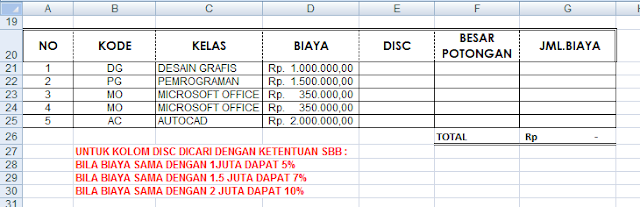
Latihan ini membahas Fungsi IF Bertingkat, Perkalian dan Pengurangan
Kolom yang di cari adalah kolom E (DISC), Kolom F (BESAR POTONGAN) dan G (JML. BIAYA)
Kolom E
Untuk kolom E dicari menggunakan fungsi logika IF dengan ketentuan :
BILA BIAYA SAMA DENGAN 1.000.000 MAKA MENDAPATKAN DISKON 5%
BILA BIAYA SAMA DENGAN 1.500.000 MAKA MENDAPATKAN DISKON 7%
BILA BIAYA SAMA DENGAN 2.000.000 MAKA MENDAPATKAN DISKON 10%
Ketentuan ini bila dirinci dalam rangkaian fungsi IF maka membutuhkan minimal 2 IF dan bisa juga diberikan 3 IF sehingga akan menjadi berikut :
IF
Logika = BIAYA= 1.000.000
Betul = 5%
IF
Logika = BIAYA= 1.500.000
Betul = 7%
IF
Logika = BIAYA= 2.000.000
Betul = 10%
Salah = 0%
Bila diperhatikan rangkaian IF diatas terdiri atas 3 fungsi IF, IF yang pertama untuk Logika sama dengan (=) 1.000.000, IF yang kedua untuk Logika sama dengan (=) 1.500.000,dan IF yang ketiga untuk Logika sama dengan (=) 2.000.000, kemudian diikuti oleh blok SALAH dan di berikan tanda tutup kurung sebanyak fungsi IF nya.
Berikut Bentuk rangkaian untuk IF Bertingkat :
=IF(LOGIKA;BETUL;IF(LOGIKA;BETUL;IF(LOGIKA;BETUL;SALAH)))
Berikut langkah pengerjaannya :
- Klik di cel E21 dan ketik =IF(
- Klik cel D21 sehingga didalam if terdapat referensi cel tsb sehingga menjadi =IF(D21
- Langkah selanjutnya adalah memberikan logika, logika yang diterapkan disini adalah SAMA DENGAN (=) 1.000.000 sehingga penulisannya akan seperti berikut = IF(D21=1000000
- Selanjutnya tekan titik koma (;) atau koma (,) tergantung dari
komputernya, fungsi dari titik koma atau koma ini adalah sebagai pemisah
blok LOGIKA dan blok BETUL serta blok SALAH. sehingga rangkaiannya
seperti berikut = IF(D21=1000000;
- Sekarang kita telah berada di blok BETUL, blok ini diisi apa yang
akan muncul bila Logika terpenuhi atau bernilai betul. Untuk kasus ini
nilai betulnya adalah 5%. Maka tulislah 5% sehingga hasil rangkaiannya akan seperti berikut =IF(D21=1000000;5% setelahitu berikan titik koma atau koma untuk beralih ke blok SALAH.
- Sekarang kita berada di blok SALAH, namun karena IF nya adalah bertingkat, maka di blok SALAH ini kita berikan IF yang kedua sehingga akan seperti rangkaian berikut =IF(D21=1000000;5%;IF(
- Setelah itu isikan untuk Logika yang kedua yaitu bila biaya sama dengan (=) 1.500.000 maka akan mendapatkan 7% sehingga rangkaiannya adalah sbb =IF(D21=1000000;5%;IF(D21=1500000;7% berikan titik koma (;) atau koma (,) untuk ke blok SALAH
- Berikan kembali IF yang ke tiga dengan Logika bila Biaya sama dengan (=) 2.000.000 maka akan medapatkan diskon 10% sehingga akan tersusun sbb =IF(D21=1000000;5%;IF(D21=1500000;7%;IF(D21=2000000;10%;
- Terakhir berikan nilai pada blok SALAH dengan NOL persen (0%) dan tutup sebanyak 3kali.
- Hasil lengkap rangkaiannya adalah sbb =IF(D21=1000000;5%;IF(D21=1500000;7%;IF(D21=2000000;10%;0)))
- Tekan Enter untuk mengakhiri pembuatan fungsi IF bertingkat
- Lakukan proses Copy untuk cel dibawahnya
Untuk lebih jelas silahkan lihat video dibawah in
Kolom F
Kolom F dicari menggunakan perkalian, yaitu BIAYA dikali dengan DISC
Berikut cara pengerjaannya:
- Klik di cel F21 dan ketikan =
- Klik cel D21 kemudin tekan tanda bintang (*) (untuk laptop tekan SHIFT + angka 8), tanda ini adalah tanda untuk perkalian.
- Setelah itu klik di cel E21 sehingga akan terlihat sbb =D21*E21
- Tekan Enter, dan copykan nilai cel F21 kebawah
Untuk lebih jelas silahkan lihat video dibawah
Kolom G
Kolom G dicari menggunakan pengurangan, yaitu BIAYA dikurangi dengan BESAR POTONGAN
Berikut cara pengerjaannya:
- Klik di cel G21 dan ketikan =
- Klik cel D21 kemudin tekan tanda minus (-), tanda ini adalah tanda untuk pengurangan.
- Setelah itu klik di cel F21 sehingga akan terlihat sbb =D21-F21
- Tekan Enter, dan copykan nilai cel G21 kebawah
Untuk lebih jelas silahkan lihat video dibawah
Pada latihan ini di kolom BIAYA logika yang digunakan adalah logika SAMA DENGAN (=) artinya semua nilai yang ada di kolom BIAYA apabila tidak SAMA DENGAN 1.000.000, 1.500.000 dan 2.000.000 maka akan bernilai NOL (nilai pada blok SALAH), misalkan saja kita memasukkan nilainya 1.400.000 pada cel D21 maka di kolom DISC nya akan muncul 0.
Latihan ini membahas Fungsi IF Bertingkat, Perkalian dan Pengurangan
Kolom yang di cari adalah kolom E (DISC), Kolom F (BESAR POTONGAN) dan G (JML. BIAYA)
Kolom E
Pada kasus sebelumnya, bila kita memasukkan nila pada kolom BIAYA misalkan 1.400.000 maka di kolom DISC akan mendapatkan 0%, hal ini terjadi karena logika yang dipakai hanya logika SAMA DENGAN saja. Bila kita ingin membuat sebuah range misalkan sbb :
- Bila biaya mulai 1.000.000 keatas sampai sebelum 1.500.000 akan mendapatkan diskon 5%
- Bila biaya mulai 1.500.000 keatas sampai sebelum 2.000.000 akan mendapatkan diskon 7%
- Bila biaya mulai 2.000.000 keatas akan mendapatkan diskon 10%
Maka bila kita memasukkan nilai 1.400.000 pada kolom BIAYA maka di kolom DISC akan muncul nilai 5% karena 1.400.000 nilainya diatas 1.000.000 dan sebelum 1.500.000
Untuk mengerjakan kasus ini memerlukan fungsi IF bertingkat dengan logika LEBIH BESAR SAMA DENGAN (>=). Berikut urutan rangkaian fungsi IF nya.
IF
Logika = BIAYA >= 2.000.000
Betul = 10%
IF
Logika = BIAYA >= 1.500.000
Betul = 7%
IF
Logika = BIAYA >= 1.000.000
Betul = 5%
Salah = 0%
Pada rangakaian IF bertingkat, pembacaan IF dimulai dari IF paling awal (kiri) ke IF setelahnya (kanan). Bila IF pertama nilai BETUL sudah keluar maka tidak akan mencari ke IF berikutnya.
Bila diperhatikan di rangkaian IF diatas, nilai 2.000.000 kita letakkan di fungsi IF yang pertama, tujuannya adalah untuk membuat Range yang terbesar ke yang terkecil. Sehingga apabila kita mencari nilai kecil akan diberikan ke IF terakhir.
Berikut cara pengerjaannya:
- Klik di cel E37 dan ketik =IF(
- Klik cel D37 sehingga didalam if terdapat referensi cel tsb sehingga menjadi =IF(D37
- Langkah selanjutnya adalah memberikan logika, logika yang diterapkan disini adalah LEBIH BESAR SAMA DENGAN (>=) 2.000.000 sehingga penulisannya akan seperti berikut =IF(D37>=2000000
- Selanjutnya tekan titik koma (;) atau koma (,) tergantung dari komputernya, fungsi dari titik koma atau koma ini adalah sebagai pemisah blok LOGIKA dan blok BETUL serta blok SALAH. sehingga rangkaiannya seperti berikut =IF(D37>=2000000;
- Sekarang kita telah berada di blok BETUL, blok ini diisi apa yang akan muncul bila Logika terpenuhi atau bernilai betul. Untuk kasus ini nilai betulnya adalah 10%. Maka tulislah 10% sehingga hasil rangkaiannya akan seperti berikut =IF(D37>=2000000;10% setelah itu berikan titik koma atau koma untuk beralih ke blok SALAH.
- Sekarang kita berada di blok SALAH, namun karena IF nya adalah bertingkat, maka di blok SALAH ini kita berikan IF yang kedua sehingga akan seperti rangkaian berikut =IF(D37>=2000000;10%;IF(
- Setelah itu isikan untuk Logika yang kedua yaitu bila biaya LEBIH BESAR SAMA DENGAN (>=) 1.500.000 maka akan mendapatkan 7% sehingga rangkaiannya adalah sbb =IF(D37>=2000000;10%;IF(D37>=1500000;7% berikan titik koma (;) atau koma (,) untuk ke blok SALAH
- Berikan kembali IF yang ke tiga dengan Logika bila Biaya LEBIH BESAR SAMA DENGAN (>=) 1.000.000 maka akan medapatkan diskon 5% sehingga akan tersusun sbb =IF(D37>=2000000;10%;IF(D37>=1500000;7%;IF(D37>=1000000;5%;
- Terakhir berikan nilai pada blok SALAH dengan NOL persen (0%) dan tutup sebanyak 3kali.
- Hasil lengkap rangkaiannya adalah sbb =IF(D37>=2000000;10%;IF(D37>=1500000;7%;IF(D37>=1000000;5%;0%)))
- Tekan Enter untuk mengakhiri pembuatan fungsi IF bertingkat
- Lakukan proses Copy untuk cel dibawahnya
Untuk lebih jelas silahkan lihat video dibawah
Kolom F dan G
Untuk kolom F dan kolom G cara pengerjaan sama dengan Kolom F dan G pada kasus sebelumnya.
Baca selengkapnya »
By
Ridwan Karyagata
di
November 15, 2019
Label:
Ms. Excel
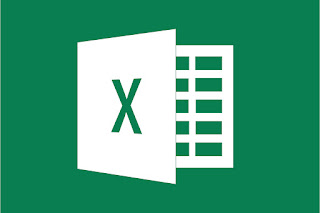
Daftar Isi :
- Fungsi IF
- IF Tunggal
- IF Bertingkat/ Majmuk
- IF Bersarang
- Ringkasan
Fungsi IF
Fungsi IF mempunyai tujuan untuk memunculkan nilai betul (Value if True) dan nilai salah (Value if False) terhadap sebuah kondisi/Syarat (Logical).
Contoh mudahnya misalkan sebuah minimarket akan memberikan Diskon 20% bagi siapa saja yang total belanjaannya lebih besar atau sama dengan Rp. 100.000.
Dari contoh diatas bila diterapkan menggunakan Fungsi IF akan tersusun sebagai berikut :
Kondisi/Syarat : Total belanja lebih besar atau sama dengan Rp. 100.000
Nilai Betul : Mendapatkan diskon 20%
Nilai Salah : Tidak mendapatkan diskon
Dari penjelasan contoh diatas dapat diambil kesimpulan bahwa Fungsi IF akan memunculkan nilai betul apabila syarat terpenuhi, dan bila tidak terpenuhi maka akan diberikan nilai salah.
Untuk memperjelas susunan fungsi IF lihat gambar dibawah ini (klik untuk memperbesar gambar)
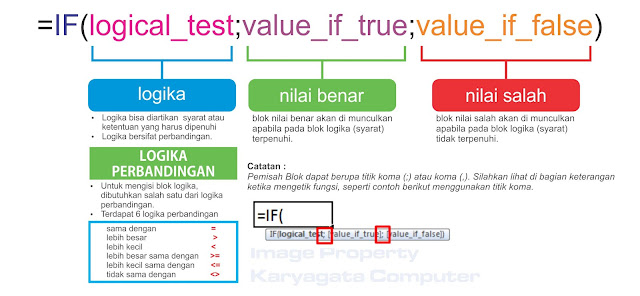
Baca selengkapnya »
By
Ridwan Karyagata
di
November 01, 2019